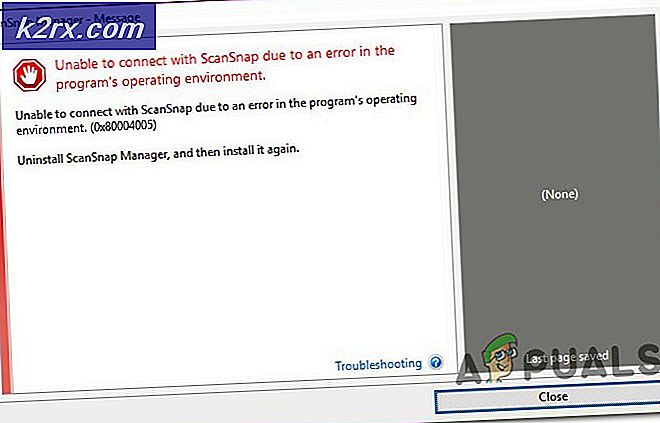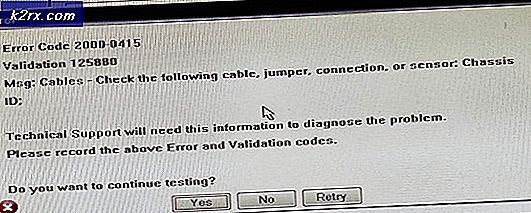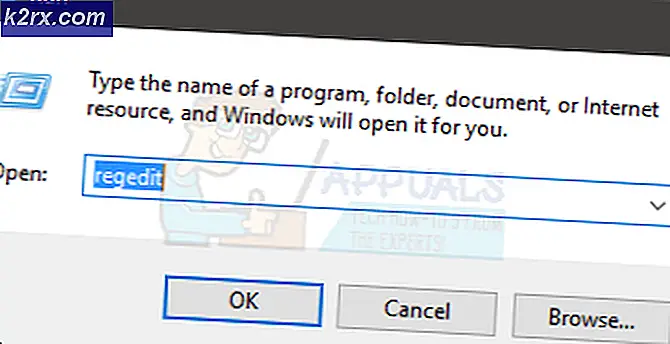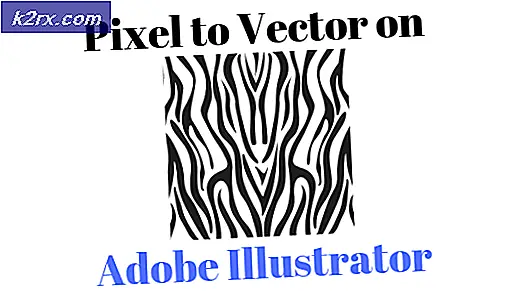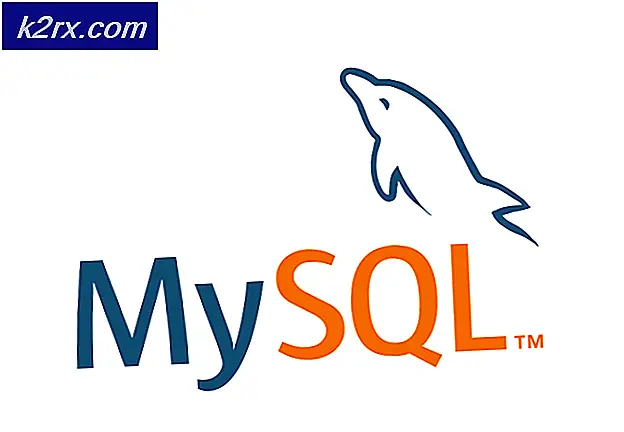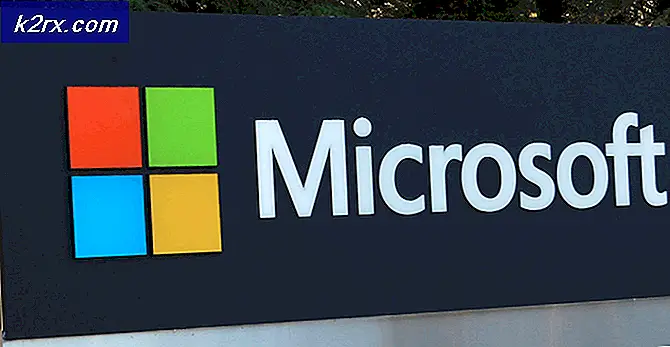Bagaimana Cara Mengubah Nama dan Kata Sandi Jaringan WiFi?
Sebagian besar waktu, nama default untuk Jaringan Nirkabel akan dikaitkan dengan Router atau ISP. Nama jaringan digunakan untuk mengidentifikasi jaringan yang ingin disambungkan oleh pengguna. Jika ada dua jenis router yang sama dan keduanya memiliki SSID default, maka nama jaringan untuk keduanya akan sama. Selain itu, pengguna yang tidak dikenal dapat menebak kata sandi default dengan mudah. Ada juga banyak alasan lain di mana pengguna ingin mengubah nama dan kata sandi untuk jaringan WiFi mereka. Kami akan mengajari Anda langkah-langkah di mana Anda dapat dengan mudah mengubah nama dan kata sandi jaringan Anda.
Mengubah Nama dan Kata Sandi Jaringan WiFi
Mengubah SSID dan kata sandi jaringan nirkabel Anda mudah dilakukan di pengaturan router. Ada banyak macam router / modem perangkat, masing-masing dengan pengaturan berbeda. Namun, sebagian besar pengaturan akan terlihat sama atau akan tersedia di area yang sama. Melalui nama WiFi, pengguna dapat menemukan jaringan yang ingin mereka sambungkan, dan dengan kata sandi, Anda akan memiliki keamanan atas jaringan Anda. Terkadang jika Anda menyembunyikan titik akses, maka pengguna perlu menambahkan nama WiFi dan kata sandi secara manual untuk terhubung ke jaringan. Ikuti langkah-langkah di bawah ini untuk mengubah nama dan kata sandi jaringan WiFi:
- Buka browser Anda dan ketik alamat IP Router Anda. Anda dapat menemukan alamat IP di bagian belakang router atau dengan membuka CMD dan mengetik 'ipconfig'Seperti yang ditunjukkan di bawah ini:
- Sekarang Gabung ke pengaturan router Anda. Default nama pengguna / kata sandi akan menjadi admin / admin. Namun, Anda mungkin memiliki kata sandi berbeda yang dapat Anda temukan di bagian belakang router.
- Di pengaturan router, klik Nirkabel atau pengaturan nirkabel pilihan. Di sini Anda akan menemukan SSID opsi tempat Anda dapat mengedit file Nama WiFi dari jaringan Anda.
- Untuk mengubah kata sandi, buka Keamanan pilihan untuk Nirkabel pengaturan. Ketik kata sandi baru yang Anda inginkan dan klik Terapkan / Simpan tombol.
- Ini akan mengubah nama WiFi dan kata sandi untuk jaringan Anda.